时间:2019-11-26 10:11:06
作者:zhixiang
来源:u老九
1. 扫描二维码随时看资讯
2. 请使用手机浏览器访问:
http://m.xitongzhijia.net/article/166354.html
手机查看
评论
1、首先打开电脑上的格式工厂进入主界面。
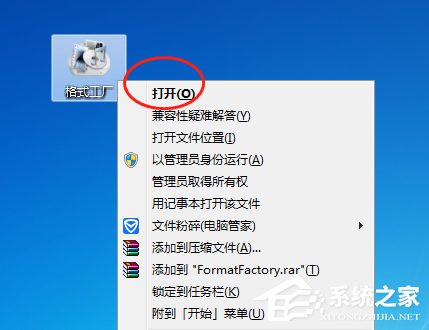
2、然后点击展开视频菜单。
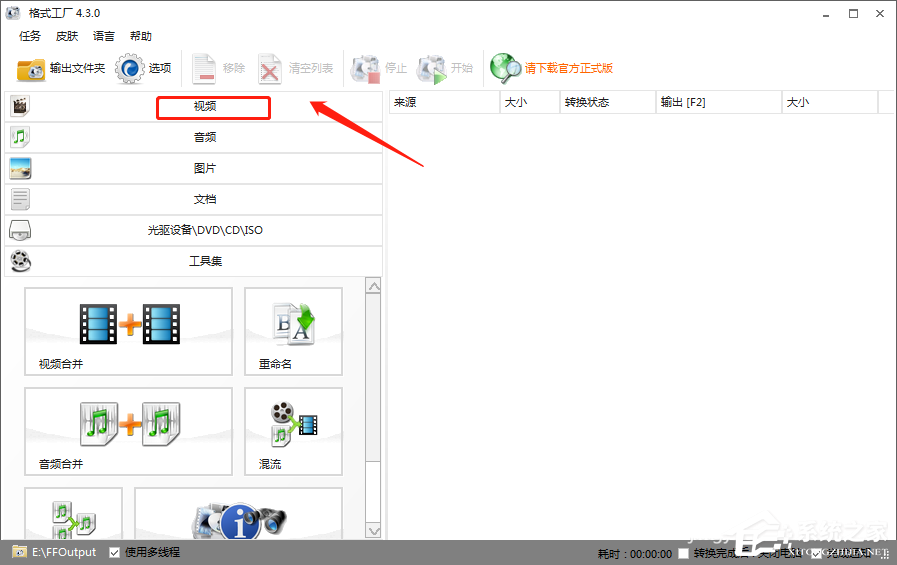
3、在视频菜单中继续点击MKV选项。
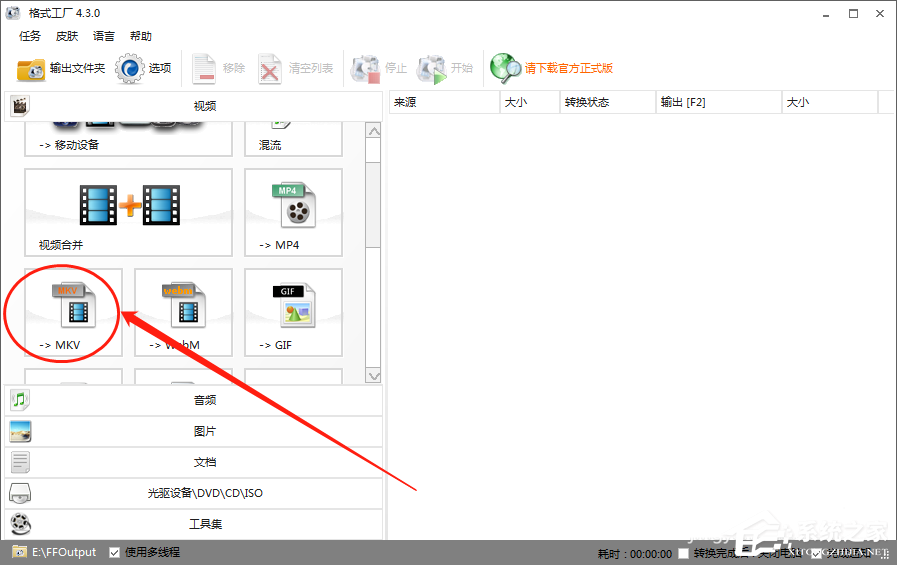
4、然后点击右上角的添加文件选项。
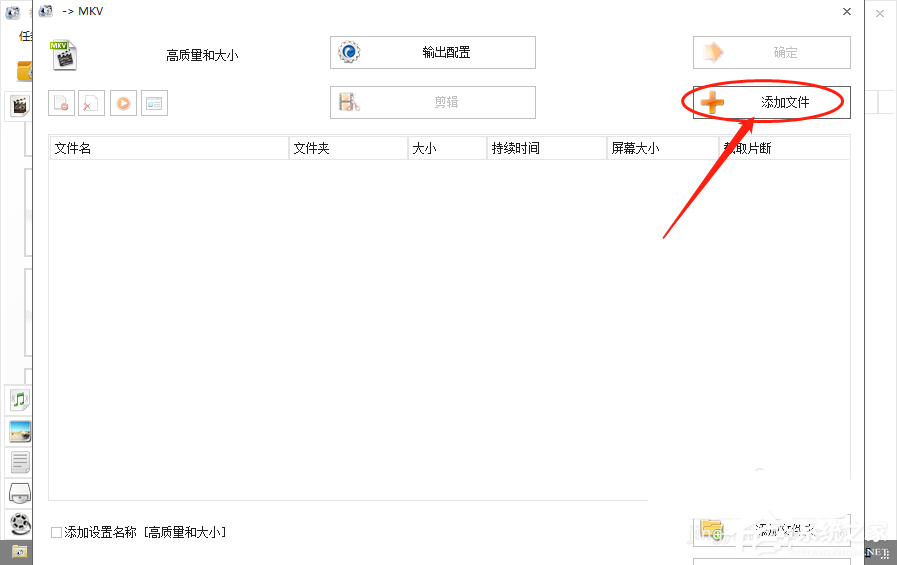
5、找到需要转换的视频文件,并点击打开。
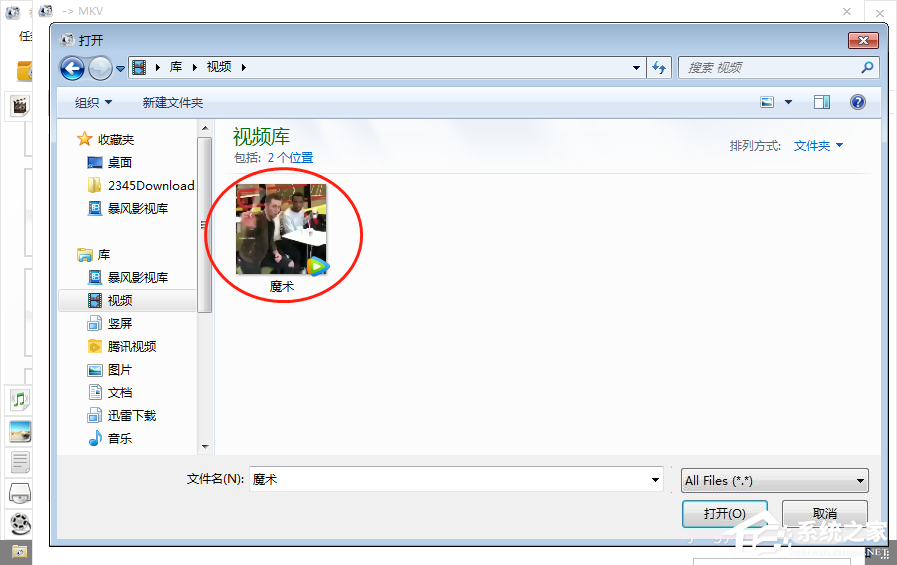
6、然后点击右上角的确定。
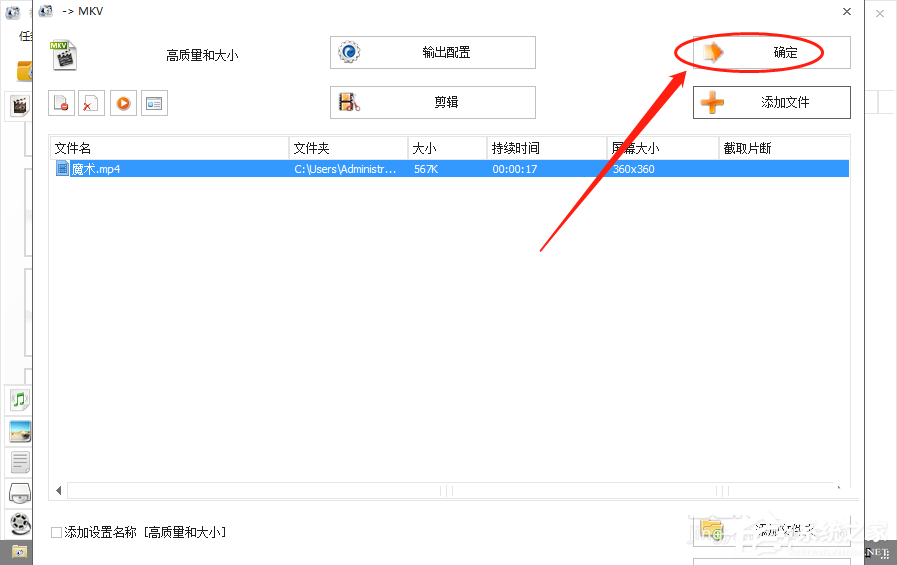
7、之后点击开始进行格式转换。
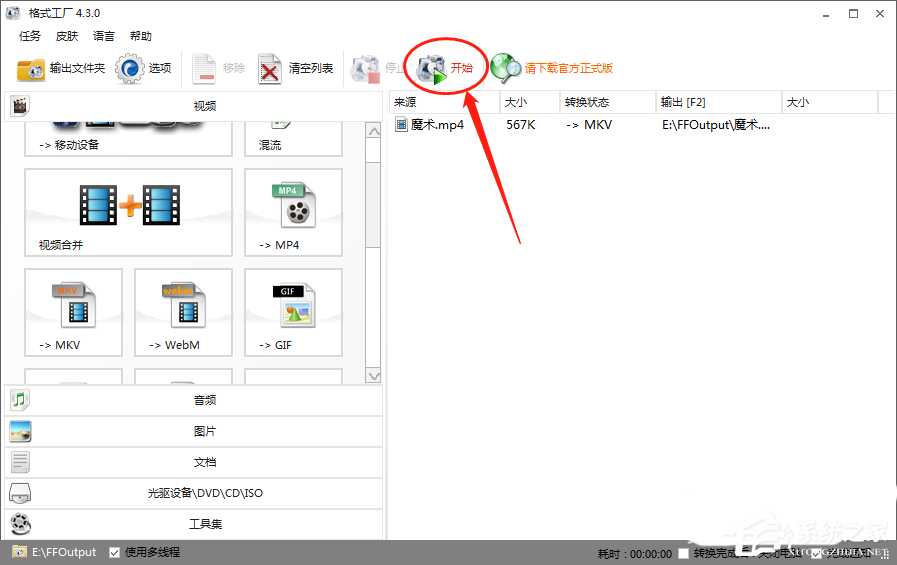
8、最后等待转换完成即可输出MKV视频。
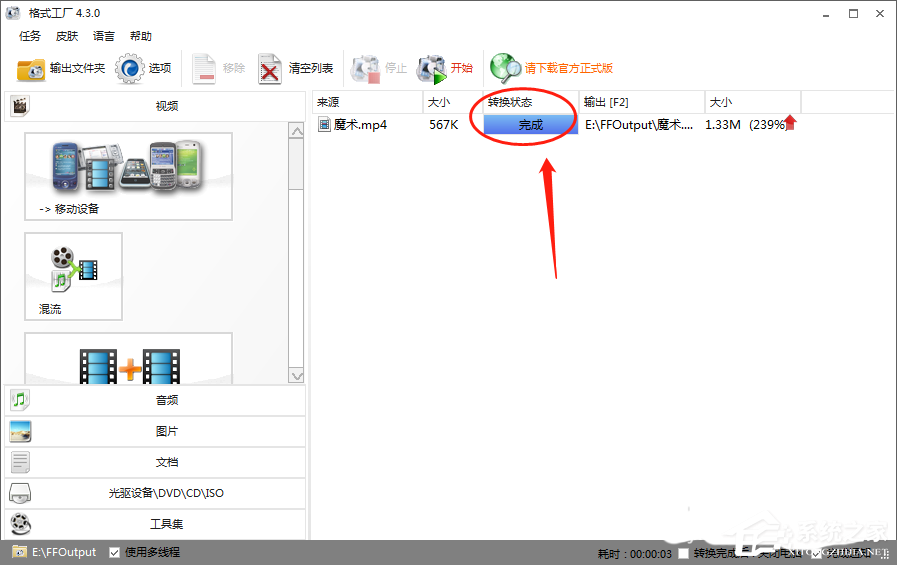
总结:
1、打开电脑的格式工厂进入主界面。
2、然后打开视频菜单点击选择MKV。
3、最后选择视频文件并进行格式转换。
发表评论
共0条
评论就这些咯,让大家也知道你的独特见解
立即评论以上留言仅代表用户个人观点,不代表u老九立场